分类
win7系统一直受到大家的喜爱,现在很多人都在使用win7系统,有些朋友的win7电脑系统崩溃了,就需要重装系统,那么Windows7系统重装的步骤到底是什么?今天我就对如何重装win7系统给大家讲解一下。
Windows7系统重装的步骤:
1、先下载好win7系统的镜像文件,32位或64位,我就以64位win7纯净版为例给大家讲解。将下载好的win7镜像压缩包解压出来,看到有一个64位的win7纯净版gho镜像文件,一个系统安装工具;

2、现在打开系统安装工具;

3、一定要检查是否选中“还原系统”选项,还有是否勾选了C盘,以及映像文件路径是否有错,路径中不能有中文;

4、确定完后点击“确定”即可,然后会出现一个提示框,点击“是”;
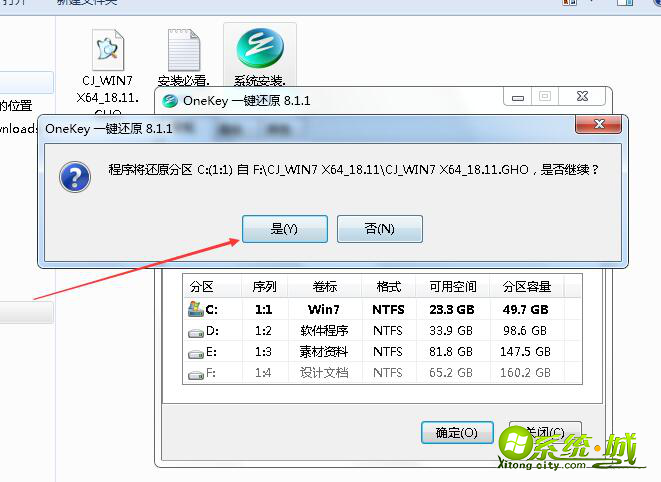
5、这时会出现一个新的提示框询问是否重启,点击“马上重启”;
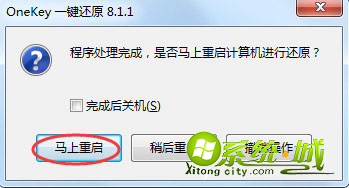
6、然后电脑就会自动重启,进入win7还原系统的界面,等待它即可;
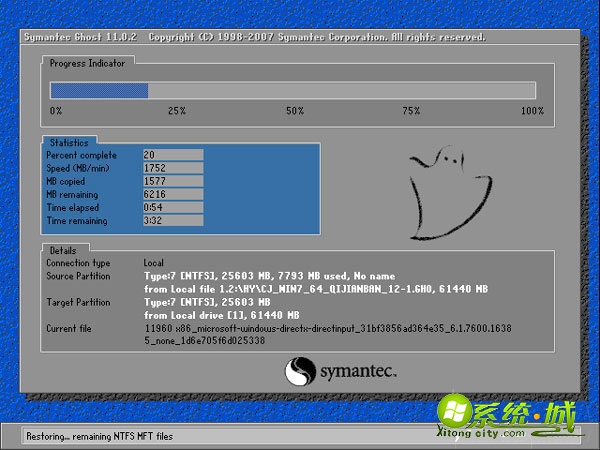
7、之后就会进入安装驱动的界面,无需操作;

8、最后就自动进入桌面了,win7已经重装完成了。

好了,windows7系统重装的步骤就全部完成了,大家都学会了吗,如果不会装可以跟着我的步骤多多尝试几遍,赶快动手试试吧。
热门教程
网友评论